Comment désactiver le stockage réservé sur Windows 10
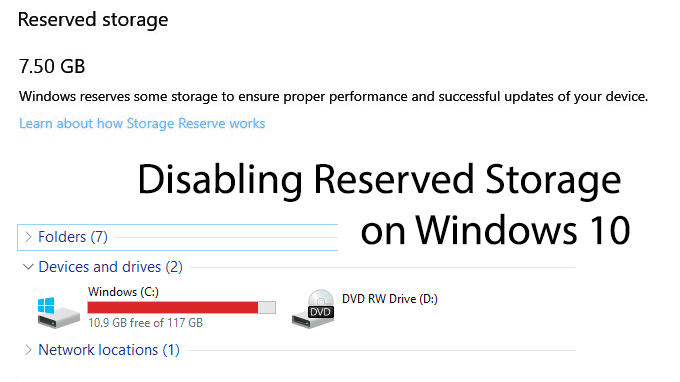
- 3030
- 97
- Lucas Bernard
Windows 10 a été publié en 2015, et avec des mises à jour régulières et de nouvelles fonctionnalités, Microsoft continue d'améliorer l'expérience utilisateur pour les utilisateurs de Windows. Le problème avec les mises à jour régulières est le processus de mise à jour, qui peut parfois causer des problèmes.
Avoir suffisamment d'espace disque peut être un problème potentiel pour causer un problème avec les mises à jour de Windows, en particulier sur les lecteurs SSD de petite taille. Pour résoudre le problème, Microsoft a introduit une nouvelle fonctionnalité, "réservé Storage", dans leur mise à jour de mai 2019.
Table des matièresDans cet article, vous apprendrez à désactiver le stockage réservé dans Windows 10.
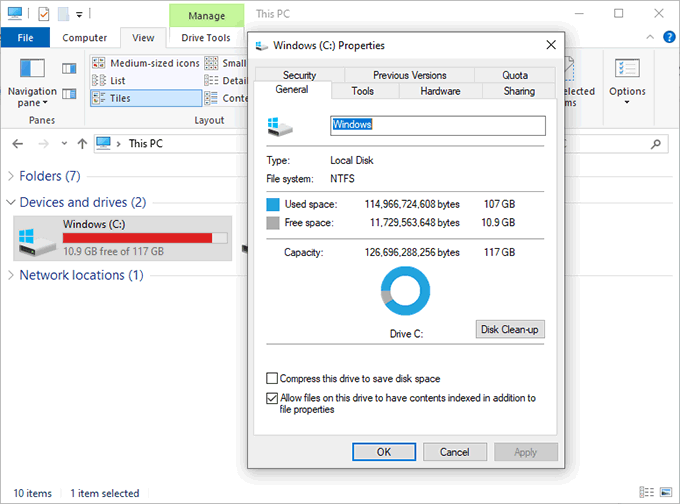
Il restreint également le choix des utilisateurs, car il met la puissance sur votre stockage entre Windows Hands. De l'autre côté, l'économie d'espace pour les futures mises à jour devrait réduire les chances de problèmes avec toutes les grandes mises à jour Windows à l'avenir.
Bien qu'il soit possible de supprimer et de réinstaller les mises à jour Windows qui ne parviennent pas à s'installer correctement en raison d'un manque d'espace, ce n'est pas une situation idéale pour les utilisateurs et pourrait entraîner d'autres problèmes à l'avenir.
Si vous souhaitez conserver l'espace, il est intelligent de désactiver le stockage réservé.
Comment vérifier si le stockage réservé est activé
Le mode «stockage réservé» doit être pré-activé sur toutes les nouvelles installations Windows 10 exécutant la mise à jour de mai 2019, version 1903. Cela signifie que les PC neufs exécutant Windows 10, ainsi que toute autre installation propre de Windows 10 avec cette mise à jour.
Toute mise à niveau à partir d'une version précédente de Windows 10 n'aura pas de «stockage réservé» immédiatement lorsqu'ils se mettent à jour, bien qu'il soit possible que cela puisse changer à l'avenir.
Si vous ne savez pas si le «stockage réservé» est activé ou non, vous devrez vérifier la version de Windows 10 que vous utilisez actuellement en premier.
Vous pouvez vérifier votre version de Windows 10 en vérifiant la section «À propos» de vos paramètres Windows 10.
- Pour accéder à la section «À propos», cliquez avec le bouton droit sur le bouton Démarrer Windows dans votre barre des tâches et cliquez Système.
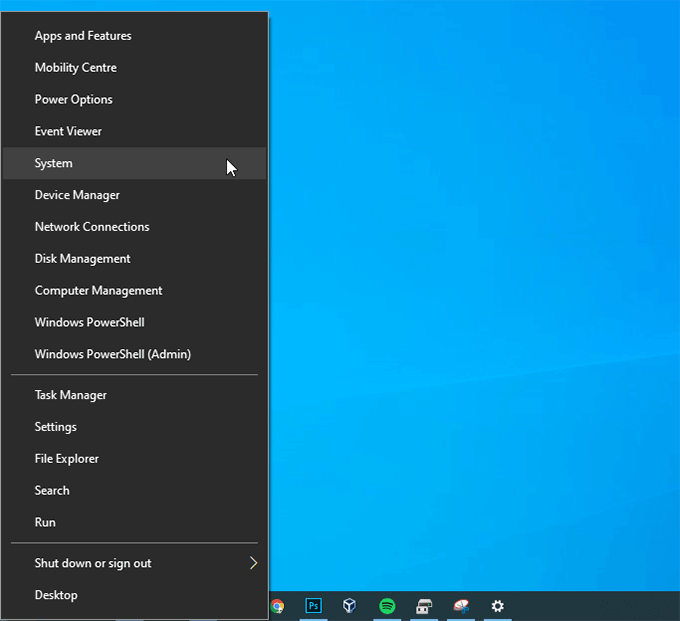
- Une fois que vous êtes dans le panneau «Système», vous devez automatiquement par défaut la section «À propos», où vous devriez voir une liste de vos spécifications d'appareil et Windows. Faites défiler vers le Spécifications Windows Section, où votre Version le nombre devrait correspondre 1903.
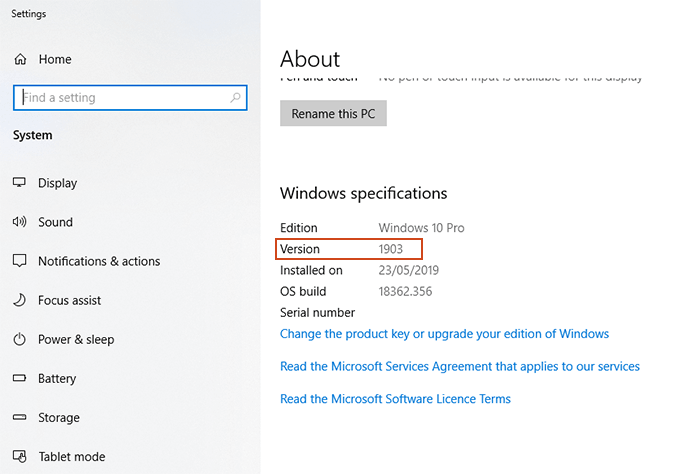
Si Windows 10 version 1903 est installé, vous pouvez vérifier directement vos paramètres de «stockage réservé».
- Dans le Système menu, cliquez Stockage Dans le menu de gauche.
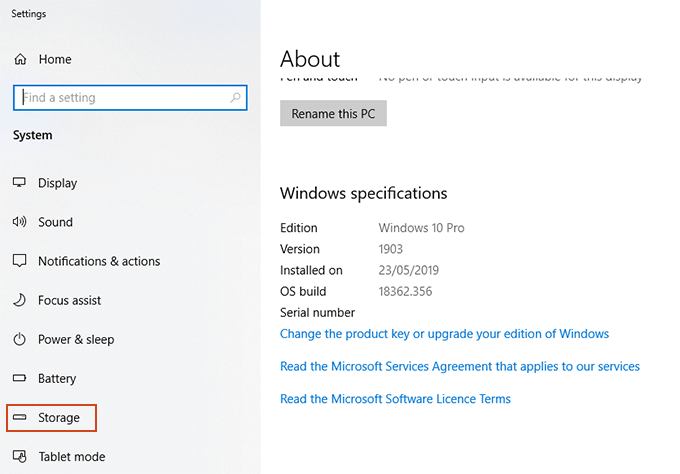
- Vous verrez des informations sur la façon dont vous utilisez votre stockage sous Windows dans cette section. Pour accéder aux informations sur le «stockage réservé», cependant, vous devrez cliquer Montrer plus de catégories.
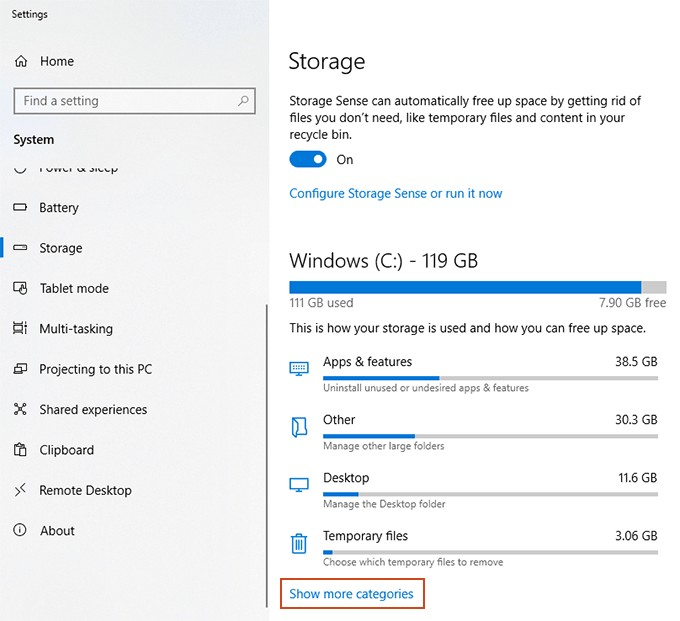
- Des catégories supplémentaires apparaîtront, y compris Système réservé. Cliquez sur cette section.
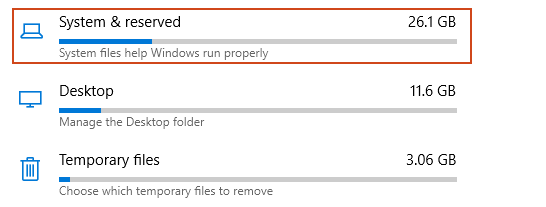
- Si vous avez le «stockage réservé» activé sur votre PC, vous verrez cela répertorié ici, sous Stockage réservé. Si vous ne l'avez pas répertorié comme une option, le «stockage réservé» n'est pas activé sur votre PC.
Vous êtes libre d'essuyer et de réinstaller Windows 10 à une installation propre en cours d'exécution de la version 1903 si vous préférez, mais il existe un moyen beaucoup plus rapide d'activer cette fonctionnalité.
Comment activer ou désactiver le stockage réservé sur Windows 10
Il n'y a actuellement aucune option facile à activer ou à désactiver le «stockage réservé» sur votre PC Windows 10. Pour le modifier, vous devrez utiliser l'outil d'éditeur de registre Windows, regedit.
Un mot d'avertissement, cependant. Les modifications du registre peuvent briser votre installation Windows si elles sont incorrectement effectuées. Assurez-vous de sauvegarder votre registre avant de continuer.
Que vous souhaitiez activer ou désactiver le «stockage réservé» sur votre PC, vous devrez commencer par ouvrir l'éditeur de registre.
- Cliquez avec le bouton du menu de démarrage de votre Windows et cliquez avec le bouton et cliquez Courir.
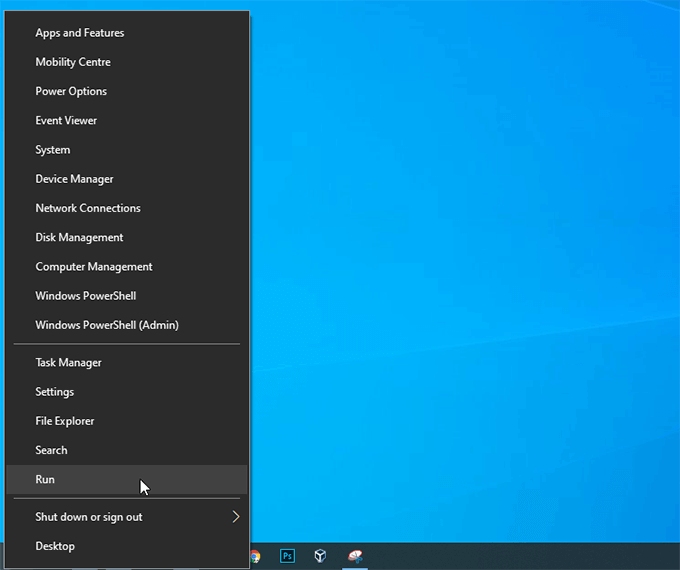
- Taper regedit et cliquer D'ACCORD.
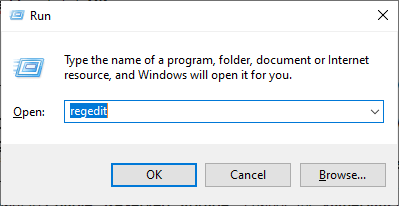
- Cliquez sur Oui à tous les avertissements de contrôle d'accès des utilisateurs qui apparaissent.
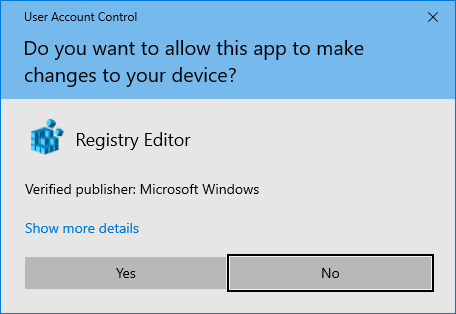
- Dans le côté gauche de l'éditeur de registre se trouve votre registre Windows. Vous devrez vous diriger vers
Hkey_local_machine \ logiciel \ Microsoft \ Windows \ CurrentVersion \ ReserveManager
- Doublez chaque nouveau dossier pour développer et accéder aux sous-dossiers en dessous, en commençant par HKEY_LOCAL_MACHINE.
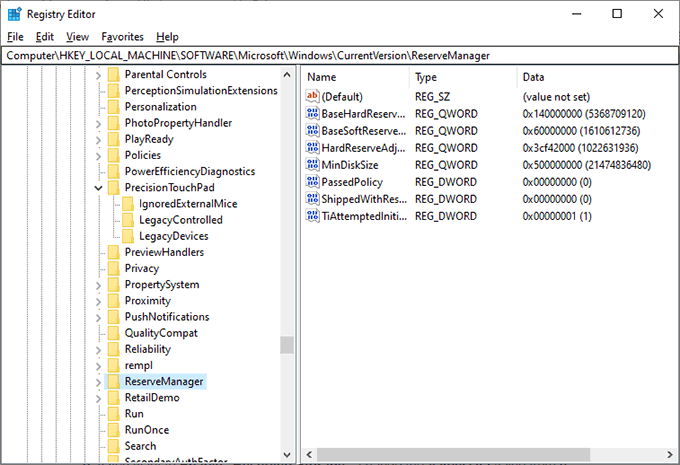
- Une fois que vous êtes dans Réservoir de réserve, double-cliquez sur le Expédié avec des réservoirs valeur.
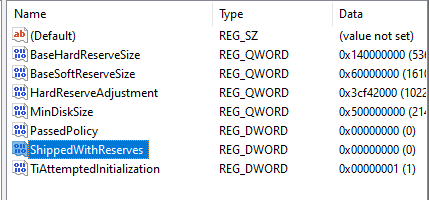
- Si tu veux Désactiver le «stockage réservé», changer la Données de valeur valeur de 1 pour 0. Si tu veux Activer le «stockage réservé», changer la Données de valeur valeur de 0 pour 1.
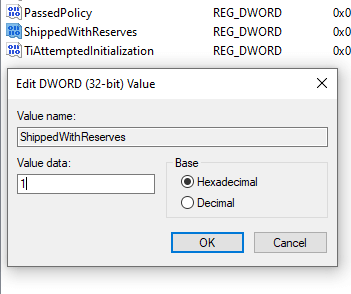
- Une fois que vous avez terminé, n'hésitez pas à fermer l'éditeur de registre, car vos modifications devraient enregistrer automatiquement.
L'activation ou la désactivation du «stockage réservé» ne se traduira pas par des modifications immédiates. Vous devrez attendre que Windows termine ensuite une mise à jour (peut-être une grande mise à jour) avant de voir des modifications.
Une fois qu'une mise à jour Windows a été appliquée, vous pouvez revenir à la zone «stockage» de votre panneau «système» pour confirmer si Windows a réclamé ou non le stockage nécessaire.
La section «stockage réservé» apparaîtra ou disparaîtra, selon votre choix.
- « Des raisons courantes pour les accidents d'Ubuntu et comment récupérer
- Comment modifier l'agent utilisateur de votre navigateur sans installer une extension »

